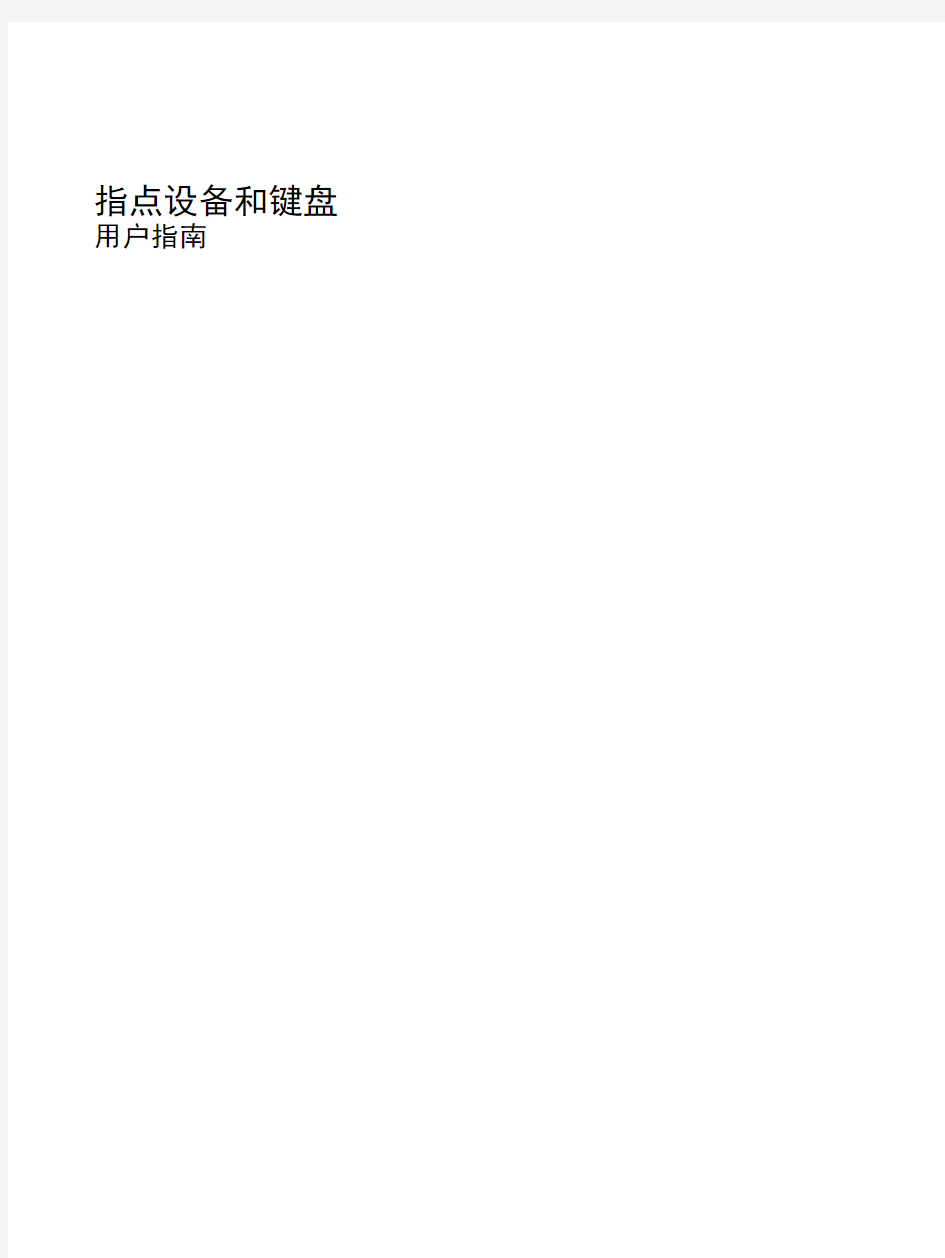

指点设备和键盘用户指南
? Copyright 2007 Hewlett-Packard Development Company, L.P.
Microsoft 和 Windows 是 Microsoft Corporation 在美国的注册商标。
本文档中包含的信息如有更改,恕不另行通知。随 HP 产品和服务附带的明确有限保修声明中阐明了此类产品和服务的全部保修服务。本文档中的任何内容均不应理解为构成任何额外保证。HP 对本文档中出现的技术错误、编辑错误或遗漏之处不承担责任。
2007 年 6 月第一版
文档部件号:440151-AA1
产品通告
本用户指南介绍大多数机型常用的功能。某些功能可能在您的笔记本计算机上未提供。
ZHCN iii
iv产品通告ZHCN
目录
1 使用指点设备
设置指点设备首选项 (2)
使用触摸板 (2)
使用指点杆 (3)
连接外接鼠标 (3)
2 使用键盘
使用热键 (4)
显示系统信息 (fn+esc) (5)
启动睡眠模式 (fn+f3) (5)
切换屏幕图像 (fn+f4) (6)
查看电池电量信息 (fn+f8) (6)
降低屏幕亮度 (fn+f9) (6)
提高屏幕亮度 (fn+f10) (6)
激活环境光线传感器 (fn+f11) (6)
3 使用 HP Quick Launch 按钮
使用 HP Quick Launch Buttons 控制面板 (9)
打开 Quick Launch Buttons 控制面板 (9)
显示 Q Menu (9)
使用 QuickLook(仅限某些机型) (10)
安装 QuickLook (10)
4 使用小键盘
使用嵌入式数字小键盘 (12)
启用和禁用嵌入式数字小键盘 (12)
切换嵌入式数字小键盘上的按键功能 (12)
使用外接数字小键盘 (12)
5 清洁触摸板和键盘
索引 (14)
ZHCN v
vi ZHCN
1使用指点设备
注:请参阅与您的笔记本计算机最相近的插图。
组件说明
(1)触摸板移动指针,选择或激活屏幕上的项。
(2)触摸板左按钮功能类似于外接鼠标的左键。
(3)触摸板右按钮功能类似于外接鼠标的右键。
(4)触摸板滚动区向上或向下滚动。
此表介绍的是出厂时的设置。要查看或更改指点设备首选项,请选择Start(开始)>Control Panel(控制面板)>
Hardware and Sound(硬件和声音)>Mouse(鼠标)。
ZHCN1
组件说明
(1)指点杆移动指针,选择或激活屏幕上的项。
(2)指点杆左按钮功能类似于外接鼠标的左键。
(3)触摸板移动指针,选择或激活屏幕上的项。
(4)触摸板左按钮功能类似于外接鼠标的左键。
(5)触摸板中间按钮功能类似于外接鼠标的中间键。
(6)触摸板右按钮功能类似于外接鼠标的右键。
(7)触摸板滚动区向上或向下滚动。
(8)指点杆右按钮功能类似于外接鼠标的右键。
(9)指点杆中间按钮功能类似于外接鼠标的中间键。
此表介绍的是出厂时的设置。要查看或更改指点设备首选项,请选择Start(开始)>Control Panel(控制面板)>
Hardware and Sound(硬件和声音)>Mouse(鼠标)。
设置指点设备首选项
要访问 Mouse Properties(鼠标属性),请选择Start(开始)> Control Panel(控制面板)> Hardware and Sound(硬件和声音)> Mouse(鼠标)。
使用 Windows? 中的 Mouse Properties(鼠标属性)来自定义指点设备的设置,比如按钮配置、单击速度和光标选项。
使用触摸板
要移动指针,可沿您要移动指针的方向在触摸板表面上滑动您的手指。触摸板按钮的使用方式与外接鼠标对应键的使用方式相同。要使用触摸板垂直滚动区域上下滚动,可在触摸板的槽线上面上下滑动您的手指。
注:如果您使用触摸板移动指针,则必须先从触摸板上抬起手指,然后转到滚动区。如果手指直接从触摸板滑动到滚动区,则不会激活滚动功能。
2第 1 章使用指点设备ZHCN
使用指点杆
按照您要在屏幕上移动指针的方向按压指点杆。指点杆左、中、右按钮的使用方式与外接鼠标相应按键的使用方式相同。
连接外接鼠标
外接 USB 鼠标可以通过计算机上的一个 USB 端口与笔记本计算机相连。还可以使用对接设备选件上的端口将外接鼠标连接到系统
ZHCN使用指点杆3
2使用键盘
使用热键
热键是fn键(1)与esc键(2)或某个功能键(3)的组合。
f3、f4和f8至f11键上的图标代表热键功能。以下各节将介绍热键功能和操作步骤。
注:您的笔记本计算机的外观可能与本节中提供的插图略有不同。
功能热键
显示系统信息。fn+esc
启动睡眠模式。fn+f3
在笔记本计算机显示屏和外接显示器之间交替显示。fn+f4
显示电池信息。fn+f8
降低屏幕亮度。fn+f9
提高屏幕亮度。fn+f10
激活环境光线传感器。fn+f11
4第 2 章使用键盘ZHCN
要在笔记本计算机键盘上使用热键命令,请执行以下步骤之一:
●按一下fn键,然后按一下此热键命令的第二个键。
–或–
●按住fn键不放,按一下此热键命令的第二个键,然后同时松开这两个按键。
显示系统信息 (fn+esc)
按fn+esc热键可以显示有关系统硬件组件和系统 BIOS 版本号的信息。
在 Windows 中,按fn+esc热键可按照 BIOS 日期显示系统 BIOS(基本输入输出系统)的版本。在某些型号的笔记本计算机上,以十进制格式显示 BOIS 日期。BIOS 日期有时称为系统 ROM 版本号。启动睡眠模式 (fn+f3)
注意:为降低信息丢失的风险,请在启动睡眠模式之前保存您的工作。
按fn+f3热键可启动睡眠模式。
启动睡眠模式后,笔记本计算机会将您的信息存储到系统内存中并清屏,以节省电能。当笔记本计算机处于睡眠状态时,电源指示灯会闪烁。
必须首先打开笔记本计算机,然后才能启动睡眠模式。
注:如果笔记本计算机处于睡眠状态时出现电池电量严重不足的情况,则计算机将启动休眠模式,并将内存中的信息保存到硬盘驱动器上。虽然处理电池电量严重不足的操作的出厂设置是进入休眠模式,但可以使用 Windows 控制面板中的 Power Options(电源选项)来更改该设置。
要退出睡眠模式,按下电源按钮。
可以更改fn+f3热键的功能。例如,您可以将fn+f3热键设置为启动休眠模式,而不是睡眠模式。
注:在所有 Windows 操作系统窗口中,按fn+f3热键相当于按下睡眠按钮。
ZHCN使用热键5
切换屏幕图像 (fn+f4)
按fn+f4热键可以在系统连接的显示设备之间切换屏幕图像。例如,如果计算机连接了一台显示器,则按fn+f4热键可以将屏幕图像从计算机显示屏切换到显示器显示屏,从而在它们各自的显示屏上同时显示。
大多数外接显示器都可以通过使用外部 VGA 视频标准的计算机接收视频信息。使用fn+f4热键还可以在其它从笔记本计算机接收视频信息的设备之间交替显示图像。
fn+f4热键支持以下视频传输类型,这些类型及其使用设备的示例如下:
●LCD(计算机显示屏)
●外部 VGA(大多数外部显示器)
●HDMI(电视机、可携式摄像机、DVD 播放机、VCR 和带有 HDMI 端口的视频捕获卡)
●复合视频(电视机、可携式摄像机、DVD 播放机、VCR 和带有复合视频输入插孔的视频捕获
卡)
注:复合视频设备只能利用对接设备选件连接到系统上。
查看电池电量信息 (fn+f8)
按fn+f8热键可显示所有安装的电池的电量信息。此显示信息指明哪些电池正在充电,并报告每个电池中剩余的电量。
降低屏幕亮度 (fn+f9)
按fn+f9热键可以降低屏幕亮度。按住上述热键,即可逐渐降低亮度。
提高屏幕亮度 (fn+f10)
按fn+f10热键可以提高屏幕亮度。按住上述热键,即可逐渐提高亮度。
激活环境光线传感器 (fn+f11)
按fn+f11热键可以激活和关闭环境光线传感器。
6第 2 章使用键盘ZHCN
3使用 HP Quick Launch 按钮
使用 HP Quick Launch 按钮可以打开常用的程序。HP Quick Launch 按钮包括信息按钮(1)和演示按钮(2)。
注:根据笔记本计算机安装的软件,信息按钮的功能不尽相同。
组件说明
(1)信息按钮启动 Info Center(信息中心),它可以帮助您打开预设的软件程
序。
您可以在开启笔记本计算机时重新定义该按钮以执行以下操作:
●打开 Q Menu 或演示功能。
●打开电子邮件编辑器。
●打开用于搜索网站的搜索框。
您可以在笔记本计算机处于开启状态、睡眠状态或休眠模式时重新
定义该按钮以打开 HP QuickLook(仅限某些机型)。
(2)演示按钮启动演示功能。您可以设置该按钮以执行以下操作:
●打开指定的程序、文件夹、文件或网站。
●选择电源计划。
●选择显示设置。
ZHCN7
组件说明
图像会同时显示在笔记本计算机屏幕上和连接到计算机的外接设备
上。
您可以重新定义该按钮以执行以下操作:
●打开 Q Menu 或 Info Center(信息中心)。
●打开电子邮件编辑器。
●打开用于搜索网站的搜索框。
8第 3 章使用 HP Quick Launch 按钮ZHCN
使用 HP Quick Launch Buttons 控制面板
注:本部分中列出的 Quick Launch 按钮功能可能未在所有型号的笔记本计算机上提供。
HP Quick Launch Buttons 控制面板用于管理多项任务,包括以下:
●定义信息按钮和演示按钮,并设置这些按钮的首选项
●在 Q Menu 中添加、修改和删除菜单项
●设置平铺首选项
注:有关 Quick Launch Buttons 控制面板上任何项目的屏幕信息,请单击该窗口右上角的 Help(帮助)按钮。
打开 Quick Launch Buttons 控制面板
可以通过以下任一方式打开 HP Quick Launch Buttons 控制面板:
●选择Start(开始)>Control Panel(控制面板)>Hardware and Sound(硬件和声音)>
Quick Launch Buttons。
●双击位于任务栏最右侧的通知区域中的HP Quick Launch Buttons图标。
●右击通知区域中的HP Quick Launch Buttons图标,然后单击Adjust HP Quick Launch
Buttons Properties(调整 HP Quick Launch Buttons 属性)。
注:在某些机型上,桌面上会显示一个图标。
显示 Q Menu
使用 Q Menu 可以快速访问许多在大多数笔记本计算机上需要使用按钮、按键或热键访问的系统任务。
要在桌面上显示 Q Menu,请执行以下操作:
▲右击HP Quick Launch Buttons图标,然后选择Launch Q Menu(启动 Q Menu)。
ZHCN使用 HP Quick Launch Buttons 控制面板9
使用 QuickLook(仅限某些机型)
注:查看 QuickLook 信息之前,必须先安装 QuickLook。
QuickLook 将 Microsoft? Outlook 收件箱内的电子邮件、日历、联系人和任务信息保存到您笔记本计算机的硬盘驱动器中。当笔记本计算机处于关机状态、睡眠状态或休眠模式时,您可以通过按笔记本计算机上的信息按钮快速查看这些信息。
注:如果您设置了 Windows 登录密码,当您在笔记本计算机处于关机状态、睡眠状态或休眠模式时
按信息按钮,系统会提示您输入密码。
注:有关 QuickLook 及其设置首选项的详细信息,请参阅联机帮助。
安装 QuickLook
要安装 QuickLook,请执行以下操作:
1.选择Start(开始)>All Programs(所有程序)>Software Setup(软件安装)。
2.清除所有复选框。
3.展开Optional Software Applications(可选软件应用程序),然后选择HP QuickLook。
4.单击Install(安装)。
10第 3 章使用 HP Quick Launch 按钮ZHCN
4使用小键盘
笔记本计算机上不仅装有一个嵌入式数字小键盘,而且还可以连接可选的外接数字小键盘或附带数字小键盘的外接键盘。
注:您的笔记本计算机的外观可能与本节中提供的插图略有不同。
组件说明
(1)fn键与功能键或esc键组合使用时,执行常用的系统功能。
(2)嵌入式数字小键盘功能类似于外接数字小键盘按键。
(3)Caps Lock 指示灯亮起:启用了 Caps Lock。
(4)Num Lock 指示灯亮起:启用了 num lock。
ZHCN11
使用嵌入式数字小键盘
嵌入式数字小键盘上的 15 个按键的用法与外接小键盘上的按键的用法相同。在启用了嵌入式数字小键盘后,小键盘上的每个按键就会执行按键右上角的图标所指示的功能。
启用和禁用嵌入式数字小键盘
按fn+num lk组合键可以启用嵌入式数字小键盘。num lock 指示灯将亮起。再次按fn+num lk组合键可以使这些按键恢复其标准键盘功能。
注:如果笔记本计算机或对接设备选件连接了外接键盘或数字小键盘,将无法启用嵌入式数字小键
盘。
切换嵌入式数字小键盘上的按键功能
您可以使用fn键或fn+shift组合键,在标准键盘功能和小键盘功能之间临时交替使用嵌入式数字小键盘上的按键功能。
●要在禁用小键盘时将小键盘按键的功能更改为小键盘的功能,可以在按住fn键的同时按小键盘按
键。
●要在启用小键盘时临时将小键盘上的按键用作标准按键,可以使用以下方法:
?按住fn键可以键入小写字母。
?按住fn+shift组合键可以键入大写字母。
使用外接数字小键盘
根据启用还是禁用 num lock 模式,大多数外接数字小键盘上的大多数按键将会具有不同的功能。(默认情况下禁用 num lock 模式。)例如:
●启用 num lock 模式后,大多数小键盘按键可以键入数字。
●禁用 num lock 模式后,大多数小键盘按键具有箭头键、page up 键或 page down 键等功能。
启用外接小键盘上的 num lock 模式后,笔记本计算机上的 num lock 指示灯会亮起。禁用外接小键盘上的 num lock 后,笔记本计算机上的 num lock 指示灯将会熄灭。
如果连接了外接小键盘,则无法启用嵌入式数字小键盘。
要在工作时启用或禁用外部小键盘上的 num lock 模式,请执行以下操作:
▲按外接数字小键盘(而非笔记本计算机)上的num lk键。
12第 4 章使用小键盘ZHCN
5清洁触摸板和键盘
触摸板上的污垢和油渍可能会使指针在显示屏上四处跳动。为避免发生这种现象,使用笔记本计算机时
请经常洗手并用湿布清洁触摸板。
警告!为减少电击或损坏内部组件的风险,请勿使用吸尘器清洁键盘。吸尘器可能会使房间内的碎屑
落到键盘表面上。
应定期清洁键盘,以防止按键粘连,还应清除沉积在按键下的灰尘、绒毛和颗粒物。可使用的方法是,从带有加长喷头的气罐中吹出压缩空气,吹拂按键的缝隙,以清除散落的碎屑。
ZHCN13
索引
A
按钮
Quick Launch7
触摸板1, 2
信息7
指点杆2
C
触摸板
滚动区2
使用2
触摸板按钮,识别1, 2
触摸板滚动区,识别1
触摸板,识别1, 2
D
电池电量信息6
F
fn 键4
复合视频6
G
功能键4
滚动区,触摸板1, 2
H
HDMI6
环境光线传感器
热键6
J
键盘热键,识别4
N
num lock,外接小键盘12 P
屏幕亮度热键6
屏幕图像,切换6Q
Q Menu9
Quick Launch 按钮7
R
热键
电池电量信息6
环境光线传感器6
降低屏幕亮度。6
启动睡眠模式5
切换屏幕图像6
使用5
说明4
提高屏幕亮度6
显示系统信息5
S
视频传输类型6
鼠标,外接
连接3
设置首选项2
睡眠热键5
X
系统信息热键5
显示屏
屏幕亮度热键6
图像,切换6
小键盘,嵌入式
启用和禁用12
切换按键功能12
识别11
使用12
小键盘,外接
num Lock12
使用12
信息按钮7
Z
指点杆
使用3
指点杆按钮,识别2
指点杆,识别2
指点设备
设置首选项2
识别1
使用3
14索引ZHCN
不用鼠标怎么用键盘操作电脑.有哪些快捷键? 快捷键大全 F1 显示当前程序或者windows的帮助内容。 F2 当你选中一个文件的话,这意味着“重命名” F3 当你在桌面上的时候是打开“查找:所有文件” 对话框 F10或ALT 激活当前程序的菜单栏 windows键或CTRL+ESC 打开开始菜单 CTRL+ALT+DELETE 在win9x中打开关闭程序对话框 DELETE 删除被选择的选择项目,如果是文件,将被放入回收站 SHIFT+DELETE 删除被选择的选择项目,如果是文件,将被直接删除而不是放入回收站CTRL+N 新建一个新的文件 CTRL+O 打开“打开文件”对话框 CTRL+P 打开“打印”对话框 CTRL+S 保存当前*(糙)*作的文件 CTRL+X 剪切被选择的项目到剪贴板 CTRL+INSERT 或CTRL+C 复制被选择的项目到剪贴板 SHIFT+INSERT 或CTRL+V 粘贴剪贴板中的内容到当前位置 ALT+BACKSPACE 或CTRL+Z 撤销上一步的*(糙)*作 ALT+SHIFT+BACKSPACE 重做上一步被撤销的*(糙)*作 Windows键+M 最小化所有被打开的窗口。 Windows键+CTRL+M 重新将恢复上一项*(糙)*作前窗口的大小和位置 Windows键+E 打开资源管理器 Windows键+F 打开“查找:所有文件”对话框 Windows键+R 打开“运行”对话框 Windows键+BREAK 打开“系统属性”对话框 Windows键+CTRL+F 打开“查找:计算机”对话框 SHIFT+F10或鼠标右击打开当前活动项目的快捷菜单 SHIFT 在放入CD的时候按下不放,可以跳过自动播放CD。在打开word的时候按下不放,可以跳过自启动的宏 ALT+F4 关闭当前应用程序 ALT+SPACEBAR 打开程序最左上角的菜单 ALT+TAB 切换当前程序 ALT+ESC 切换当前程序 ALT+ENTER 将windows下运行的MSDOS窗口在窗口和全屏幕状态间切换 PRINT SCREEN 将当前屏幕以图象方式拷贝到剪贴板 ALT+PRINT SCREEN 将当前活动程序窗口以图象方式拷贝到剪贴板 CTRL+F4 关闭当前应用程序中的当前文本(如word中) CTRL+F6 切换到当前应用程序中的下一个文本(加shift 可以跳到前一个窗口) 在IE中: ALT+RIGHT ARROW 显示前一页(前进键) ALT+LEFT ARROW 显示后一页(后退键)
就可以用数字键盘控制了.1,2,3,6,9,8,7,4八个数字键是鼠标的(八个)方向键的替代键,5代替鼠标的单击(既可以是左键的单击,也可以是右键的单击,具体是哪 个键要看在tray中的鼠标键状态图标的指示),揿下5在鼠标键状态图标上的反应是相应的键的一次闪烁;“+”代替双击(同样也没有指定是哪个键的双击),在鼠标键图标 上的反应是相应的键连续闪烁两次;“*”代替左右两键的同时单击,在鼠标键图标上 的反应是相应的两个键同时闪烁一次,“/”是切换键,既是单击与双击间的切换,又是左键和右键间的切换;所有的这些状态都会在状态栏中的鼠标键图标上得到体现,当然左右键的状态是非常明显的显示在相应的图标上,而单击显示为灰色,双击显示为 黑色。“0(Ins)”键代替按下鼠标键(同样没有指明左右键),在鼠标键状态图标上的反应是相应的键由灰变黑,这个键为我们拖动文件夹,选择文档的部分内容提供了方便;“·(del)”键则代替释放鼠标键,在鼠标键图标上的反应是相应的键由黑变灰。还可以设置鼠标移动的速度(crl表示加速,shift表示减速),数字小键盘的开关键 不管你的桌面处于任何状态,按Win+E快捷键,打开Windows的资源管理器。此时 光标的默认位置定位于"我的电脑"上,按方向键移动到"控制面板"上,然后按Tab键跳动光标,继续按动方向键,选择"辅助选项",按Enter键确认,这时你会发现弹出一个"辅助选项属性"对话框。将Tab和方向键配合,选择对话框中的"鼠标"标签卡。到这一步,我们就可以着手设置"鼠标键"了。按下快捷键Alt+M,选中"使用'鼠标键'"复选框,就可以使"鼠标键"生效,做完这一步,可以使用小键盘来控制鼠标的指针方向和点击 操作。 上面的操作仅仅令"鼠标键"生效,如果想进一步设置鼠标键,则按Alt+S键,弹出"鼠 标键设置"对话框。按Alt+U选中"使用快捷方式",则以后你可以按"左Alt+在 Shift+NumLock"键以快速打开(关闭)"鼠标键"。按Alt+H选中"按住Ctrl键进行加速或按Shift键进行减速",则以后利用"鼠标键"移动"鼠标"时,可配合Ctrl键和Shift键 分别加速和减速移动鼠标指针。利用小键盘使用"鼠标键",NumLock是切换开关。如 果按"Alt+N"选定"打开",意即当NumLock按键处于打开状态时,小键盘用作"鼠标键";反之,按"Alt+F"选择"关闭",则意味着当NumLock按键处于关闭状态时,小键盘用作"鼠标键"。同理,按"Alt+S"键,选中"在屏幕上显示鼠标键状态"复选框,则可以看到 任务栏状态区中的"鼠标键"Tray标志,方便日后查看"鼠标键"状态以及设置相关参数。而鼠标键对鼠标操作的方法是: 1、移动 1) 要水平或垂直移动鼠标指针,请按小键盘上的"4"、"6"、"8"、"2"键,分别代表←、→、↑、↓四个方向。
如何用键盘控制鼠标的移动和击键。。。。 2007-12-15 10:22 本文我就是全部用键盘控制鼠标进行复制与粘贴和发贴的。。。。。呵呵,熟悉一下用键盘 来控制鼠标的移动与击键,以备下次鼠标坏了,没法干活。。。。。。 自己看:在“开始”菜单上选择“设置”,“控制面板”,在“控制面板”上双击“辅助选项”图标,单击“鼠标器”标签,然后单击“使用鼠标键”。这样就可以用键盘来控制鼠标的光标,模拟鼠标的鼠标键都指键盘右侧的小键盘(数字键盘),使用时要使NumLock 键处于有效状态。以下就是鼠标键: 移动 8、2、4、6、7、9、1、3键,八个方位 长距离移动 Ctrl+以上八个键 选鼠标左键 / 选鼠标右键— 单击 5 双击 + 拖曳 0(INS) 释放 .(Del) 由此看出,单击鼠标左键即为/,5,拖动窗口为: 先移动到窗口的标题栏,再按INS,然后用“移动”键 将窗口移到合适的位置,最后按Del。 记住,由于数字小键盘不是真的鼠标,所以要领会它的一些规章制度。要领就是先确定下面的操作是左键呢还是右键,以及是单击呢还是双击,鼠标键是按下还是松开?然后再进行相关的操作。 如果您还没有听清的话,或者您想知道得更多一些,请参考相关的帮助文件。 3)用键盘的各种快捷键/组合键来代替鼠标的各种操作,当然这种方法的缺点就是要记忆许多的组合键,如同dos命令相对于windows操作来说的那种麻烦和扰人: [左键]大小键盘上的enter键。 [右键]用shift+F10可以完全代替,而alt+enter则是shift+F10+R的替代键:查看某选项(可以是文件,也可以是文件夹,甚至是硬盘)的属性。 [菜单的弹出与激活]可以用alt键或者组合键ctrl+f10来弹出第一个菜单,或者用alt+相应的字母,直接弹出对应的菜单;在子菜单中,可以直接用相应的缩写字母来执行对应的功能,也可以用键盘中的上下键移到相应的子菜单项上(特别是对于那些子菜单非常多,而我们需要的东东又在倒数几个的位置),再用enter键执行该功能。 [win键]^+ESC [选定、选择]SHIFT+方向键为行选择方式,SHIFT+ALT+方向键为列选择方式(列选择在word
第一章使用说明 1.1 功能简介 本例程是用实验板来模拟鼠标或键盘,即将相关程序下载到单片机,并将学习板与电脑通过U口连接后,本学习板可以当作U口的鼠标或者键盘来用。 其中能够模拟实现的鼠标功能为:鼠标左移、右移、上移、下移,鼠标左键按下和右键按下。 能够模拟实现的键盘功能为:数字1和2的键入、SHIFT和ALT功能键的键入、大小写切换和小键盘数字键功能的键入。 本例程共用到学习板上的六个按键,位于矩阵键盘左上角的S6、S7、S10、S11、S14和S15。 1.2鼠标的信息说明 将UsbMouse.hex文件下载到单片机中,且之后保证USB1口(位于学习板左上方)与电脑的U口处于连接状态(USB1口即为TX-1C开发板的U口)。 稍等片刻,便会先后在电脑屏幕的右下角出现下面两个提示(此提示只在第一次安装时出现): 图1.1 系统发现新硬件提示 图1.2安装成功提示 右键单击“我的电脑”,选中“管理”项,点击并进入,在其左侧的项目栏里点击“设备管理器”,便会发现其中多了如下一个设备,也就是我们的TX-1C开发板所模拟的鼠标,如图1.3所示。
图1.3 设备描述显示 双击“USB人体学输入设备”,会弹出如图1.4和图1.5的属性描述 图1.4 属性描述---常规选项卡
图1.5 属性描述---详细信息选项卡 1.3 鼠标的使用说明 在使用USB模拟鼠标与键盘功能之前,请确保将芯片PDIUSBD12左侧的两根插针用跳帽连接起来(这两根跳帽是用于芯片PDIUSBD12向单片机发出中断的连接线)!!! 总共使用到的矩阵键盘中的六个按键的功能分别如表1.1所示 据此, 面上实验一下,体会自制鼠标的乐趣。 1.4 键盘的相关说明 将文件夹“键盘实例”中的UsbKeyboard.hex文件下载到单片机中,并通过USB 线将TX-1C学习板与电脑U口连接后,同样会出现如图1.1.、图1.2类似的安装信息(也是在第一次安装时提示,以后都不再提示,除非更改程序中的相关设备描述信息,让电脑以为是一个以前从未连接过的设备连接了。)同样的打开设备管理器,也可以找到如图1.3、图1.4、图1.5类似的信息。在此就不再赘述了。下面列出相关按键的功能,如表1.2所示。
通过scanf函数从键盘输入数据 1)当调用scanf函数从键盘输入数据时,最后一定要按下回车键,scanf函数才能接受键盘输入的数据。 2)输入数据值 当键盘输入数据时,输入的数值数据之间用间隔符隔开。列<间隔符>10<间隔符>20 <间隔符>
一般用左ALT+左SHIFT+NUM LOCK即可启动鼠标键。 首先打开控制面板,选中并打开辅助选项,单击“鼠标”标签,然后单击“使用鼠标键”状态框,使其状态为对勾,再单击“设置”按钮,在出现的“鼠标键设置”框里将鼠标速度调到最高和最快,最后依次按“确定”按钮。 鼠标键盘即“鼠标键”功能为开状态下的数字小键盘。具体键位功能如下: 除键“5”和键“0”外的八个数字键的功能分别为相应的鼠标图符运动方向, 键“5”功能为单击; 键“+”功能为双击; 键“0”功能为按住;其 键“.”功能为释放; 键“-”代表右键; 键“*”代表左右双键; 键“/”功能为恢复 键“5”单击鼠标左键的标准功能; 键“NumLock”为数字、鼠标键盘的切换键。 设置里:crl表示加速,shift表示减速 键按下时鼠标图符的移动是由慢到快加速进行的,当到达目标位置时松开即可。 执行程序或打开文档。 用鼠标键盘的方向键将鼠标图符移到程序或文档名处,敲击键“+”,功能实现。 选中。将鼠标图符移到目标处,敲击键“5”;或打开某文档,将鼠标图符移到预选中区域的首位置,敲击键“0”,再将鼠标图符移到预选中区域的尾位置,敲击键“.”,“选中”功能实现。拖放。选中目标,将鼠标图符移到选中区内,敲击键“0”,再将鼠标图符移到拖放目的位置,敲击键“.”,“拖放”功能实现。剪贴、复制、粘贴。选中目标,将鼠标图符移到目标区域内或目标位置,敲击键“-”(切换到鼠标右键),敲击键“5”(相当于单击鼠标右键),再将鼠标图符移到弹出选单的相应功能处,敲击键“/”(将键“5”的功能恢复到单击鼠标左键的标准状态),敲击键“5”,功能实现。现在用红外无线键盘和鼠标的人越来越多,当键盘技能当鼠标控制电脑时虽然不是那么的方便,当有时候也能应应急,感兴趣的人可以试试。
实验四从键盘输入数据并显示实验 【实验目的】 1.掌握键盘输入字符的方法和十六进制数字字符的ASCII码转换为二进制数的原理。 2.掌握子程序定义和调用的方法。 3.掌握循环移位指令的用法和无符号数比较大小的方法。 【实验性质】 验证性实验(学时数:2H) 【实验内容】 从键盘上输入4位十六进制数,将其转换为16位二进制数并在显示器上显示出来。要求输入的数字字符串以回车键结束。如果输入的数字超过4个,则以最后输入的4个为准。若按下的键不是十六进制数字字符,则显示出错信息。 参考程序: 【实验提示】 从键盘上输入的十六进制数字字符进入计算机后并不是相应的十六进制数或二进制数,而是与字符对应的ASCII码,现要找出ASCII码与该数字对应的二进制数之间的关系。关系如下: 【报告要求】 1.给出该问题的程序设计流程图。 2.给出该程序的全部代码,并加上注释。 3.总结实验体会。 CRLF MACRO MOV AH,02H MOV DL,0DH INT 21H MOV AH,02H MOV DL,0AH INT 21H ENDM DA TA SEGMENT
MARK DB ? MESS DB '输入四位十六进制数,按回车键转化为二进制数,空格键结束!',0DH,0AH,'输入:$' ERROR DB 0DH,0AH, '输入错误!',0DH,0AH,'$' DA TA ENDS STACK SEGMENT STA DW 32 DUP(?) TOP DW ? STACK ENDS CODE SEGMENT ASSUME CS:CODE,DS:DATA,ES:DATA,SS:STACK START: MOV AX,DATA MOV DS,AX MOV ES,AX MOV SP,TOP HEAD: CRLF MOV MARK,0 MOV AH,09H LEA DX,MESS INT 21H ;显示提示输入的信息 CALL GETNUM ;接收键入数值送DX CMP MARK,01H JE HEAD MOV CX,0010H ;16位 MOV BX,DX TTT: ROL BX,1 ;循环左移1位 MOV DL,BL AND DL,01H ;屏蔽掉高7位 ADD DL,30H MOV AH,02H INT 21H ;显示二进制位对应的ASCII字符 LOOP TTT JMP HEAD FINI: MOV AX,4C00H INT 21H ;返回DOS GETNUM PROC NEAR ;子程序,接收键入数值送DX PUSH CX XOR DX,DX GGG: MOV AH,01H INT 21H CMP AL,0DH ;输入为回车,则进行转换 JE PPP CMP AL,20H ;输入为空格,则退回DOS JE FINI CMP AL,30H JB KKK
用键盘控制鼠标 昨晚鼠标坏了,在没有买到鼠标前很是郁闷,后来查了一下竟然可以轻松用键盘控制鼠标,感觉就是用手提电脑的触摸屏一样,哈哈.此法如下,不敢独享: 在“开始”菜单上选择“设置”,“控制面板”,在“控制面板”上双击“辅助选项”图标,单击“鼠标器”标签,然后单击“使用鼠标键”。这样就可以用键盘来控制鼠标的光标,模拟鼠标的鼠标键都指键盘右侧的小键盘(数字键盘),使用时要使NumLock 键处于有效状态。以下就是鼠标键: 移动 8、2、4、6、7、9、1、3键,八个方位 长距离移动 Ctrl+以上八个键 选鼠标左键 / 选鼠标右键— 单击 5 双击 + 拖曳 0(INS) 释放 .(Del) 由此看出,单击鼠标左键即为/,5,拖动窗口为: 先移动到窗口的标题栏,再按INS,然后用“移动”键 将窗口移到合适的位置,最后按Del。 记住,由于数字小键盘不是真的鼠标,所以要领会它的一些规章制度。要领就是先确定下面的操作是左键呢还是右键,以及是单击呢还是双击,鼠标键是按下还是松开?然后再进行相关的操作。 如果您还没有听清的话,或者您想知道得更多一些,请参考相关的帮助文件。 3)用键盘的各种快捷键/组合键来代替鼠标的各种操作,当然这种方法的缺点就是要记忆许多的组合键,如同dos命令相对于windows操作来说的那种麻烦和扰人: [左键]大小键盘上的enter键。 [右键]用shift+F10可以完全代替,而alt+enter则是shift+F10+R的替代键:查看某选项(可以是文件,也可以是文件夹,甚至是硬盘)的属性。 [菜单的弹出与激活]可以用alt键或者组合键ctrl+f10来弹出第一个菜单,或者用alt+相应的字母,直接弹出对应的菜单;在子菜单中,可以直接用相应的缩写字母来执行对应的功能,也可以用键盘中的上下键移到相应的子菜单项上(特别是对于那些子菜单非常多,而我们需要的东东又在倒数几个的位置),再用enter键执行该功能。 [win键]^+ESC [选定、选择]SHIFT+方向键为行选择方式,SHIFT+ALT+方向键为列选择方式(列选择在word排版时比较适用) shift+home/end:选定的范围是从当前的光标位置到行首/行末;
如何用键盘操作电脑 1
不用鼠标怎么用键盘操作电脑.有哪些快捷键? 快捷键大全 F1 显示当前程序或者windows的帮助内容。 F2 当你选中一个文件的话,这意味着“重命名” F3 当你在桌面上的时候是打开“查找:所有文件” 对话框 F10或ALT 激活当前程序的菜单栏 windows键或CTRL+ESC 打开开始菜单 CTRL+ALT+DELETE 在win9x中打开关闭程序对话框 DELETE 删除被选择的选择项目,如果是文件,将被放入回收站 SHIFT+DELETE 删除被选择的选择项目,如果是文件,将被直接删除而不是放入回收站 CTRL+N 新建一个新的文件 CTRL+O 打开“打开文件”对话框 CTRL+P 打开“打印”对话框 CTRL+S 保存当前*(糙)*作的文件 CTRL+X 剪切被选择的项目到剪贴板 CTRL+INSERT 或 CTRL+C 复制被选择的项目到剪贴板 SHIFT+INSERT 或 CTRL+V 粘贴剪贴板中的内容到当前位置 ALT+BACKSPACE 或 CTRL+Z 撤销上一步的*(糙)*作 ALT+SHIFT+BACKSPACE 重做上一步被撤销的*(糙)*作 Windows键+M 最小化所有被打开的窗口。 Windows键+CTRL+M 重新将恢复上一项*(糙)*作前窗口的大小和位置
Windows键+E 打开资源管理器 Windows键+F 打开“查找:所有文件”对话框 Windows键+R 打开“运行”对话框 Windows键+BREAK 打开“系统属性”对话框 Windows键+CTRL+F 打开“查找:计算机”对话框 SHIFT+F10或鼠标右击打开当前活动项目的快捷菜单 SHIFT 在放入CD的时候按下不放,可以跳过自动播放CD。在打开word的时候按下不放,可以跳过自启动的宏 ALT+F4 关闭当前应用程序 ALT+SPACEBAR 打开程序最左上角的菜单 ALT+TAB 切换当前程序 ALT+ESC 切换当前程序 ALT+ENTER 将windows下运行的MSDOS窗口在窗口和全屏幕状态间切换PRINT SCREEN 将当前屏幕以图象方式拷贝到剪贴板 ALT+PRINT SCREEN 将当前活动程序窗口以图象方式拷贝到剪贴板 CTRL+F4 关闭当前应用程序中的当前文本(如word中) CTRL+F6 切换到当前应用程序中的下一个文本(加shift 可以跳到前一个窗口) 在IE中: ALT+RIGHT ARROW 显示前一页(前进键) ALT+LEFT ARROW 显示后一页(后退键) CTRL+TAB 在页面上的各框架中切换(加shift反向)
步骤/方法 1 一:基本硬件组成简介 (1) 计算机的基本组成 计算机从外观上来瞧主要有主机与显示器组成,计算机系统由运算器,控制器,存储器,输入设备与输出设备五大部分组成。运算器与控制器集成在一起又称为中央处理器简称为CPU;存储器分为内部存储器与外部存储器,内部存储器简称为内存(RAM),外部存储器简称为外存如硬盘,光盘,移动磁盘等;输入设备就是用来从外界向计算机系统输入数据的唯一途径,常见的输入设备有鼠标,键盘,扫描仪等;输出设备就是计算机将处理结果显示给用户的,常见的输出设备有显示器,绘图仪,音响等。 (2) 主机的组成 主机由主板,内存, CPU,硬盘,光驱,数据线与电源。 (3) 主机面板按钮 开机按钮(Power),复位键(Rest)死机时按一下该键系统将重 新启动。 (4) 面板接口 计算机主机前面板上一般有USB与音响与话筒接口,BUS接口又称为即插即用接口(不用关闭计算机系统,在开机状态可以直接插),USB设备均可以使用此接口与计算机相连接,常见的USB设备有USB键盘,USB鼠标,USB口打印机,U 盘,移动硬盘等,此外还可以用来与数码相机,手机相连接。用户要特别注意的就是我们称USB设备为即插即用设备但就是向移动类存储磁盘最好不要直接拔出,
因为这样容易损坏磁盘导致数据丢失。正确的方法就是:单击桌面右下角的图标,然后单击右下角弹出的小窗口,等出现“安全删除USB”再拔下USB设备。计算机主机后面板上有电源,POST,串口,并口,显示器,网络,USB,音响与话筒接口,这些接口大部分就是主板上自带的。声卡,网卡,显卡可以就是主板上集成的设备也可以就是独立的设备。注:不同的主板接口布局有所不同,但就是接口规格与形 式都就是符合国际标准的。 串口:这种接口的数据传送模式就是串行通讯,所以它只能连接串行设备。 并口:这种接口的数据传送模式就是并行通讯,主要与并口设备连接,通常可以与 并口打印机相连接。 COM口:COM口有两个,一个COM口就是鼠标接口,一个COM口就是键盘接口,接口的旁边都有标示。 2 二:计算机软件介绍 (1)系统软件:Windows98/2000/2002/XP Windows优化大师。 (2)应用软件:Word/Excel/Photoshop(应用于某一领域)。 三:开机、关机 (1) 开机:①先打开显示器开关按钮(标有Power字样的按钮)。 ②再打开主机开关按钮(标有Power字样的按钮)。 (2) 关机:①单击“开始”菜单。 ②单击“关闭计算机”。 ③等待主机面板上的指示灯灭了以后,再关闭显示器的电源。 切不可在计算机工作的时候将电源突然切断,这样对硬盘就是有损害的,严重时
实验六从键盘输入数据并显示 1要求: 编写程序,将键盘接收到的四位十六进制数转换为等值的二进制数,并显示在屏幕上。若输入的不是0—F间的数字,则显示出错 信息,并要求重新输入。 2目的: 掌握接收键盘数据的方法,并了解将键盘数据显示时须转换为ASCII码的原理。
实验程序 CRLF MACRO MOV AH,02H MOV DL,0DH INT 21H MOV AH,02H MOV DL,0AH INT 21H ENDM DATA SEGMENT MARK DB? MESS DB'please input the number(H),press inter,ture into number(B).press space end.',0DH,0AH,'$'
ERROR DB 0DH,0AH, 'input error',0DH,0AH,'$' DATA ENDS STACK SEGMENT STA DW32 DUP(?) TOP DW? STACK ENDS CODE SEGMENT ASSUME CS:CODE,DS:DATA,ES:DATA,SS:STACK START: MOV AX,DATA MOV DS,AX MOV ES,AX MOV SP,TOP HEAD: CRLF MOV MARK,0 MOV AH,09H LEA DX,MESS INT 21H ;显示提示输入的信息 CALL GETNUM ;接收键入数值送DX CMP MARK,01H JE HEAD MOV CX,0010H ;16位 MOV BX,DX
TTT: ROL BX,1 ;循环左移1位 MOV DL,BL AND DL,01H ;屏蔽掉高7位 ADD DL,30H MOV AH,02H INT 21H ;显示二进制位对应的ASCII字符 LOOP TTT JMP HEAD FINI: MOV AX,4C00H INT 21H ;返回DOS GETNUM PROC NEAR ;子程序,接收键入数值送DX PUSH CX XOR DX,DX GGG: MOV AH,01H INT 21H CMP AL,0DH ;输入为回车,则进行转换 JE PPP CMP AL,20H ;输入为空格,则退回DOS JE FINI CMP AL,30H JB KKK SUB AL,30H
微型计算机原理及应用实验教程 实验二从键盘输入数据并显示 一实验目的:掌握接收键盘数据的方法,并了解将键盘数据显示时须转换为ASCII码的原理,并在程序中设置错误出口。 二实验内容: 编写程序,将键盘接收到的四位十六进制数转换为等值的二进制数,再显示在屏幕上。若输入的不是0-F间的数字,则显示出错信息,并要求重新输入。 三实验程序: DATAS SEGMENT DATA1 DB 17 DUP(?) DATA2 DB'Fault',0DH,0AH,'$' DATAS ENDS CODES SEGMENT ASSUME CS:CODES,DS:DATAS START: MOV AX,DATAS MOV DS,AX L7:LEA BX,DATA1 MOV CX,4 L2:MOV AH,1 INT 21H CMP AL,'F' JA L6 CMP AL,'A' JAE L5 CMP AL,'9'
JA L6 CMP AL,'0' JAE L5 L6:LEA BX,DATA2 CALL CCXS JMP L7 L5:CMP AL,40H JB L4 SUB AL,7 L4:SUB AL,30H PUSH CX MOV CX,4 SHL AL,CL L1:SHL AL,1 MOV AH,0 ADC AH,30H MOV [BX],AH INC BX LOOP L1 POP CX LOOP L2 LEA BX,DATA1
MOV [BX+16],'$' CALL CCXS MOV AH,4CH INT 21H CCXS PROC FAR MOV DX,BX MOV AH,9 INT 21H RET CCXS ENDP CODES ENDS END START
重装系统时,U S B接口鼠标和键盘不能使用的解决办法现在的电脑基本都是USB接口的鼠标和键盘了。但是有的朋友想重装系统的时候,发现USB鼠标和键盘都不能用,安全模式也无法进入,按不了上面的选项,同时等那段时间过后自动进入系统后就可以用了,简直没办法重装系统了,这个是怎么回事呢? 这是因为你的键盘是USB插口的,因为没进入系统的时候USB还无法实现数据传输。建议使用普通的圆口的,如果没有圆口鼠标,就请重新设置bios里的USB选项把USB键盘功能功能打开.就可以了 开启USB鼠标键盘功能步骤如下: 重起电脑,按住DEL不放,进入蓝屏的bios设置页面,弹出菜单,这个是左边的一行: StandardCmosFeatures AdvancedBiosFeatures InTegratedperiphrels PowerManageMentSetup Pnp/PclContigurations OcHealthStatus 按键盘上的向上下左右小箭头“移动光标”位置,键盘最左上角的“Esc”菜单键是返回当进入Bios时的菜单,回车是“确定”,按F10保存退出,最后再按“Y”,也就是Yes,是的意思,再确定一下。请朋友们看准,不要胡乱改参数,这个设置是很简单的,不放心的朋友可以笔记一下。 进入InTegratedperiphrels(集成设备设定,选择ONBOARDDERIVE,再选择USBKEYBOARDSUPPOR设置为Enable即可。下面还有个MOUSESUPPOR,是USB鼠标的支持。 (转)另外关于U盘、USB鼠标、USB键盘,在进入安装界面后失效的问题(无论是否插在3.0都会失效),其根本原因是intelXHCI控制器的问题,intel的xhci控制器提供了一个smartauto功能,俗称“聪明”,但聪明过
PC键盘输入及显示过程原理 摘要:键盘是最常用也是最主要的输入设备,通过键盘可以将英文字母、数字、标点 符号等输入到计算机中,从而向计算机发出命令、输入数据等。而显示器也可以将通过键盘输入的字符、数据等显示出来。在此报告中我们将讨论计算机识别键盘输入的信息并通过显示器来显示信息的过程。 关键词:键盘;输入;显示 从计算机识别键盘输入的原理来说,键盘分为全编码键盘和非编码键盘两类。全编码键盘是由硬件完成键盘识别功能的,它通过识别键是否按下以及所按下键的位置,由全编码电路产生一个唯一对应的编码信息(如ASCII码)。由于其线路和编码的唯一性,这种键盘是不存在键位冲突的问题的,但是编码键盘结构复杂,成本非常之高现在基本上已经被淘汰了,现在多用非编码键盘。 一、非编码键盘的输入原理 非编码键盘是由软件完成键盘识别功能的,它利用简单的硬件和一套专用键盘编码程序来识别按键的位置,然后由CPU将位置码通过查表程序转换成相应的编码信息。 PC键盘主要由单片机、译码器和键开关矩阵三大部分组成。由于键盘排列成矩阵格式,被按键的识别和行列位置扫描码的产生,是由键盘内部的单片机通过译码器来实现的。单片机在周期性扫描行、列的同时,读回扫描信号线结果,判断是否有键按下,并计算按键的位置以获得扫描码。当有键按下时,键盘分两次将位置扫描码发送到键盘接口;按下一次,叫接通扫描码;释放时再发一次,叫断开扫描码。因此可以用硬件或软件的方法对键盘的行、列分别进行扫视,去查找按下的键,输出扫描位置码,通过查表转换为ASCII码返回。
现在常用的薄膜接触式键盘就是非编码键盘,它任何一个按键都有上下两层薄膜的触点,在任何一层薄膜上的导线数都少于按键数,每一条导线都同时连通多个按键的触点,上层和下层的任何两条导线都最多只在一个按键上重合。也就 是说,上层的1号导线可能会同时经过1、2、3、4、5……等按键,而下层的1号导线可能同时经过1、Q、A、Z……等按键,且两条导线只在1键上重合。 根据上层薄膜和下层薄膜所经过的按键,就可以排出一个类似下面的表格:薄膜接触式键盘的接口控制电路中,就存储着这样一张表格,当按下某个按键,例如“Q”时,那么在这一点上,上下两个触点就会连通,反映到接口电路中,就会检测到上层导线1与下层导线2被连通了。相对应在表中一查,就会知道,被按下的是字母“Q”,然后通过接口输出其ASCII码。 二、键盘设备发送数据到主机的过程 数据和时钟线都是集电极开路的。在+5V 和每根线之间连接着一个电阻,所以总线的空闲状态是高电平。当键盘或者鼠标想发送数据时,它首先必须检查时钟线,确认它处于高电平。如果不是,主机禁止通信,设备必须缓冲任何要发送 的数据,直到主机释放时钟。在设备开始传输数据之前,时钟线必须持续为高电平的时间必须至50ms。当时钟为高电平时,键盘/鼠标写一个bit到数据线上;当时钟为低电平时,主机从数据线上读取这个bit 。当时钟位高时,数据线改变状态;当时钟位低时,数据线上的数据是有效的。时钟频率是10-16.7KHz。从时钟脉冲的上升沿到数据跳变的时间必须至少5ms。从数据跳变到时钟脉冲的
步骤/方法 1 一:基本硬件组成简介1(?)计算机的基本组成 计算机从外观上来看主要有主机和显示器组成,计算机系统由运算器,控制器,存储器,输入设备和输出设备五大部分组成。运算器和控制器集成在一起又称为中央处理器简称为CPU;存储器分为内部存储器和外部存储器,内部存储器简称为内存(RAM),外部存储器简称为外存如硬盘,光盘,移动磁盘等;输入设备是用来从外界向计算机系统输入数据的唯一途径,常见的输入设备有鼠标,键盘,扫描仪等;输出设备是计算机将处理结果显示给用户的,常见的输出设备有显示 器,绘图仪,音响等。 (2)主机的组成 主机由主板,内存,CPU,硬盘,光驱,数据线和电源。 (3) 主机面板按钮?开机按钮(Power),复位键(Rest)死机时按一下该键系统将重 新启动。?(4)面板接口 计算机主机前面板上一般有USB和音响和话筒接口,BUS接口又称为即插即用接口(不用关闭计算机系统,在开机状态可以直接插),USB设备均可以使用此接口和计算机相连接,常见的USB设备有USB键盘,USB鼠标,USB口打印机,U盘,移动硬盘等,此外还可以用来和数码相机,手机相连接。用户要特别注意的是我们称USB设备为即插即用设备但是向移动类存储磁盘最好不要直接拔出,因为这样容易损坏磁盘导致数据丢失。正确的方法是:单击桌面右下角的图标,然后单击右下角弹出的小窗口,等出现“安全删除USB”再拔下USB设备。计算机主机后面板上有电源,POST,串口,并口,显示器,网络,USB,
音响和话筒接口,这些接口大部分是主板上自带的。声卡,网卡,显卡可以是主板上集成的设备也可以是独立的设备。注:不同的主板接口布局有所不同,但是接口规格和形式都是符合国际标准的。?串口:这种接口的数据传送模式是串行通讯,所以它只能连接串行设备。 并口:这种接口的数据传送模式是并行通讯,主要和并口设备连接,通常可以和并口打印机相连接。 COM口:COM口有两个,一个COM口是鼠标接口,一个COM口是键盘接口,接口的旁边都有标示。 ?2?二:计算机软件介绍 (1)系统软件:Windows98/2000/2002/XP Windows优化大师。?(2)应用软件:Word/Excel/Photoshop(应用于某一领域)。?三:开机、关机?(1)开机:①先打开显示器开关按钮(标有Power字样的按钮)。 ②再打开主机开关按钮(标有Power字样的按钮)。 (2)关机:①单击“开始”菜单。 ②单击“关闭计算机”。?③等待主机面板上的指示灯灭了以后,再关闭显示器的电源。 切不可在计算机工作的时候将电源突然切断,这样对硬盘是有损害的,严重时会 造成数据丢失或损坏硬盘。 四:键盘简介?键盘是计算机必不可少的输入设备,目前使用最广泛的是101或 102键的键盘。根据键盘使用功能可 以将键盘分为三个区:功能键盘区,打字键盘区和数字小键盘区。 (1) 功能键盘区:包括Esc,F1----F12,Tab,CapsLooK,Shif t,Ctrl,Alt,PrintScreen,ScrollLock,Pause,In sert,Home,PageUp,Delete,End,PageDown,NumLock等
TrackBall模式 Trackball模式是跟踪球模式,具体来说,就是物体的中心位置不变,而改变视点的位置,从而使模型随着鼠标的移动绕着中心位置旋转。 对于鼠标移动需要计算相应的视点(照相机)的运动情况,在osg中,通过TrackballManipulator::calcMovement()来实现,并且对于不同的鼠标事件,分别进行如下的操作: 1.按下鼠标的左键,则旋转照相机。 2.按下鼠标中间键或者同时按下鼠标的左键和与右键,则改变物体的中心位置,也即对物体进行平移操作。 3.按下鼠标的右键,则对模型进行缩放。 在按下鼠标的左键从而旋转照相机时,这里主要模拟了一个跟踪球技术,球的半径理想情况下应该基于旋转中心到鼠标所指的物体上某点的距离,但是为了简化处理,一般情况下,球的半径TRACKBALLSIZE可以预先给定,也能达到比较好的模拟效果。具体实现过程如下:首先分别记录两次鼠标事件的坐标的(x1,y1)和(x2,y2),根据x坐标的最小值X min和最大值X max,以及y坐标的最小值Y min和最大值Y max,对(x1,y1)和(x2,y2)坐标进行规范化,转化到(-1,1)之间,不妨假设新的坐标点为p1和p2,然后通过将p1和p2投影到跟踪球上,从而获取相应的z 坐标。这样,以球的中心为起始点,计算出的球上的两个点为终点,可以确定两个向量,不妨记作P1和P2,那么旋转轴axis = P2^ P1,旋转的弧度为:t = ||(P2- P1)|| / (2.0*TRACKBALLSIZE),为了避免产生某些不可操纵的结果,必须先将t规范到(-1,1)之间,再将其转化为角度angles,然后将照相机绕着axis旋转angles的角度,从而实现了对照相机的旋转操作。 在osg的实现中,该跟踪球并不是一个正规的球体,而是进行了一定的变形,在中心附近是一个半径为TRACKBALLSIZE的球体,而在离中心达到一定距离时(小于球的半径TRACKBALLSIZE),该球体被扭曲成了四个双曲面。 在Trackball模式的具体实现时,有许多细节问题,如 1.首先需要将世界坐标系转化到视点坐标系,这可以通过先将中心平移到视点后根据照相机的up、物体的中心以及视点重新确立坐标系。在osg中,由void TrackballManipulator::computePosition(const osg::Vec3& eye,const osg::Vec3& center,const osg::Vec3& up)实现。 2.模型的旋转通过鼠标控制,因此需要判断鼠标是否移动,具体实现时,可以预先自定义一个速率v,分别记录下连续两次鼠标事件的时间和位置,计算出间隔的时间?t和移动的距离?s,如果?s > v * ?t,就可以认为鼠标移动,并根据鼠标的具体事件(如按下的是左键、右键等)进行相应的操作。在osg中,由bool TrackballManipulator::isMouseMoving()实现。 3.需要有一个函数接收不同的鼠标和键盘事件,从而做出相应的处理。在osg中,由bool TrackballManipulator::handle(const GUIEventAdapter& ea,GUIActionAdapter& us)实现,如果事件被正确处理,返回true,否则返回false。其中GUIEventAdapter接受来自GUI的更新事件,GUIActionAdapter则是对这些GUI事件的回应。 Quaternion The quaternions are members of a noncommutative division algebra first invented by William Rowan Hamilton. The idea for quaternions occurred to him while he was walking along the Royal
4.从键盘上输入0~9之间的任意一个数字 1.编写十六进制数的乘法程序。要求从键盘上输入两个一位十六进制数据,乘积存入SUM单元。2.编写程序,求表达式5XY的值,要求:X、Y值从键盘输入,X、Y均为一位十六进制数据,将计算结果存入SUM单元。3.编写程序,求表达式YAX2BXC的值,已知A、B、C的值分别存放在DATAA、DATAB和DATAC字节单元中,X的值存放在DATAX字节单元中,计算结果存入DATAY字单元。要求在DEBUG 下多次修改X的值,观察计算结果。4.从键盘上输入0~9之间的任意一个数字,利用查表的方法,计算其平方值,并将结果以十进制形式在屏幕上显示出来。5.利用查表的方法,计算X2Y2的值(0≤X≤15, 0≤Y≤15),X、Y分别存放在DAX和DAY单元中,计算结果存入SUM单元。4DATA SEGMENT USE16TAB DB 0 1 4 9162536496481RETURN DB 1310DATA ENDSCODE SEGMENT USE16ASSUME CS:CODEDS:DATABEG: MOV EAXDATAMOV DSEAXMOV AH1 输入一个字符INT 21HMOV BLAL 转移输入到BXMOV AH9MOV DXOFFSET RETURN 显示一个回车INT 21HCMP BX9 是数字?JA EXITCMP BX0JB EXITAND BX0FH 字符换数字
MOV DXOFFSET TAB 查表ADD DXBXADD DXBXADD DXBXMOV AH9 显示最终结果INT 21HMOV AH9MOV DXOFFSET RETURN 显示一个回车INT 21HEXIT:MOV AH4CH 退出INT 21HCODE ENDSEND BEG 第1 页
12.以下宏定义的功能是将一位十六进制数转换为ASCII码,请在空白处填入 恰当内容,使程序完整。 HEXTOA ____MACRO______ AND AL,0FH CMP AL, ____9_____ JNA HEXTOA1 ADD AL,7H HEXTOA1: ADD AL, ___30H_______ ENDM 18. 8086最多可处理____256______种中断,对每一个中断都设置一个___中断码类型_______。 19.8086 CPU有两种外部中断请求线,它们分别是____NMI____和____INTR(可屏蔽中断请求信号)______。 20.CPU____无条件传送___、___查询方式传送_、____中断方式传送______和DMA方式传送。 29____段属性______、__偏移量属性________、__距离属性________;变量具备的三种属性分别是___段属性_______、_____偏移量属性_____、____类型属性______。 31. 8086CPU的标志寄存器共有9个有效标志位,其中有6个状态标志位,分别是__进位标志位(CF)_______、______辅助进位标志位(AF)____、____符号标志位(SF)_____、___零标志位(ZF)_______、____溢出标志位(OF)_____、____奇偶标志位(PF)______。 32.已知X=-1011011B,则X的反码为__10100100B_,X的补码为_10100101B__。 1.下述程序执行后,应将LIST数组中的最大值存入MAX单元,数组元素为 无符号字数据,数据个数在CNT单元中。现已知程序有错,请改正,使之完成预定功能。 1)DSEG SEGMENT 2)LIST DW 1,200,30,400,0,7,4000 3)CNT DB 7 4)MAX DW?(问号) 5)DSEG ENDS 6)CSEG SEGMENT 7)ASSUME DS:DSEGDS:CODE 8)FMAX: MOV DX,DSEG 9)MOV DS,AX 10)LEA SI,LIST 11)MOV CX,CNT 12)CLD 13)LODSW 14)DEC CX 15)CMP AL,[SI] 16)JLE SMALL 17)LODS W 18)SMALL:INC SI